PS磨皮调色制作柔美的紫灰色手机照片
作者 Sener 来源 PS联盟 发布时间 2010-04-16
10、新建一个图层,盖印图层。图层混合模式改为“颜色减淡”,按住Alt 键加上图层蒙版,用白色画笔把图12选区位置涂出来,增加图片的层次感,效果如图13。

<图12>

<图13>
11、新建一个图层,盖印图层。执行:滤镜 > 模糊 > 高斯模糊,数值为5,确定后把图层不透明度改为:30%。加上图层蒙版,用黑色画笔把人物的眼睛及五官部分擦出来,效果如下图。

<图14>
12、新建一个图层,盖印图层。选择加深,减淡工具把人物五官部分明暗调整一下,效果如下图。

<图15>
13、按Ctrl + Alt + ~ 调出高光选区,新建一个图层填充颜色:#FCF3FE,把图层不透明度改为:20%,效果如下图。

<图16>
14、创建可选颜色调整图层,对红色进行调整,参数设置如图17,效果如图18。
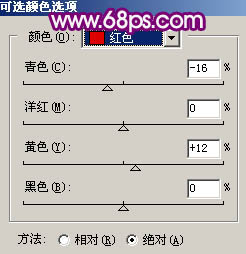
<图17>

<图18>
| 上一页1234下一页 |